
时间:2024-05-09 11:13:10作者:来源:人气:我要评论(0)
一般情况下电脑只能使用一个音频输出设备,但是有的win10用户想要实现前后音频同时输出,那么怎么设置呢?你先打开控制面板,进入Realtek高清晰音频管理器,点击右上角的黄色文件图标,接着勾选“禁用前面板插孔检测”,然后点击右侧前面板下方的绿色图标,最后保存设置就可以同时使用前后音频输出了。
win10前后音频同时输出怎么设置:
1、进入【控制面板】,然后选择【硬件和声音】进入设置。
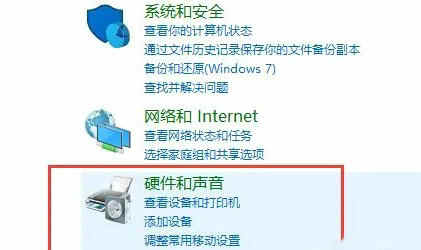
2、然后选择下方的【Realtek高清晰音频管理器】。
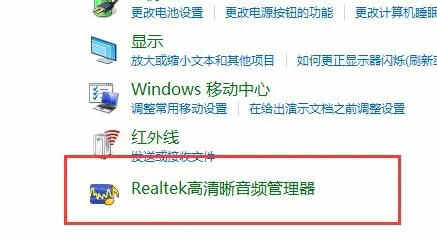
3、点击右上角的【文件夹】进行设置。

4、然后勾选此项【禁用前面板插孔检测】。
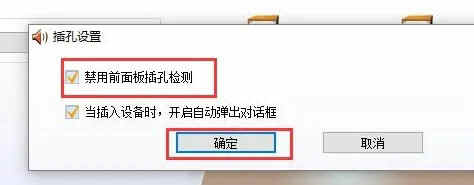
5、点击右边的【绿色图标】就能够进行设置了。
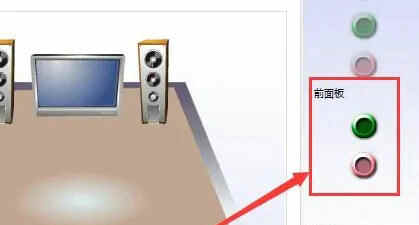
以上就是win10前后音频同时输出怎么设置 win10前后音频同时输出设置教程的全部内容了。
相关阅读 win10安装sql2000初始化出错怎么办 win10安装sql2000初始化出错解决办法 win10一键关机怎么设置 win10一键关机设置教程 win10除了c盘其他盘都不见了怎么办 win10除了c盘其他盘都不见了解决方法 只狼闪退怎么解决win10 win10只狼闪退解决方案 win10如何强制删除dll流氓文件 win10强制删除dll流氓文件操作步骤 win10笔记本怎么禁用电池 win10笔记本怎么禁用电池方法介绍 win10桌面图标变成白色文件了怎么办 ppp链接控制协议终止怎么解决win10 win10ppp链接控制协议终止解决方法 win10如何将wps设置成默认办公软件 win10如何将wps设置成默认办公软件方法介绍 win10笔记本如何合上盖子不休眠 win10笔记本合上盖子不休眠设置方法
热门文章
 win10双屏独立显示一个玩游戏,一个看视频方法
win10双屏独立显示一个玩游戏,一个看视频方法
 Win10电视直播软件推荐:Hello, TV使用教程技巧
Win10电视直播软件推荐:Hello, TV使用教程技巧
 win10packages文件夹可以删除吗 win10packages文件夹怎么删除
win10packages文件夹可以删除吗 win10packages文件夹怎么删除
 win10怎么设置系统默认编码为utf-8 win10设置系统默认编码为utf-8方法介绍
win10怎么设置系统默认编码为utf-8 win10设置系统默认编码为utf-8方法介绍
最新文章
人气排行